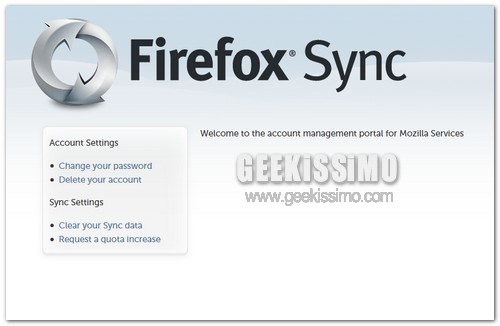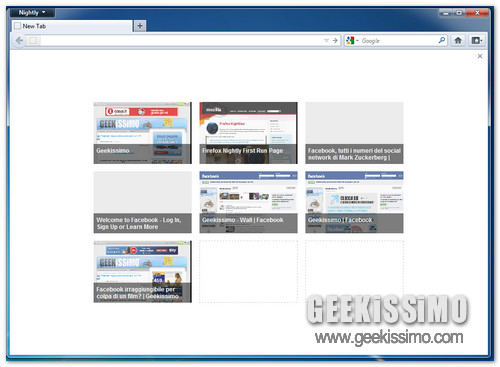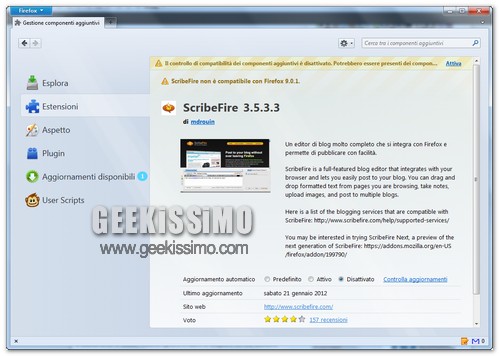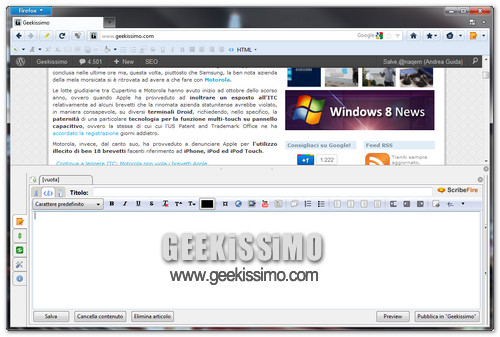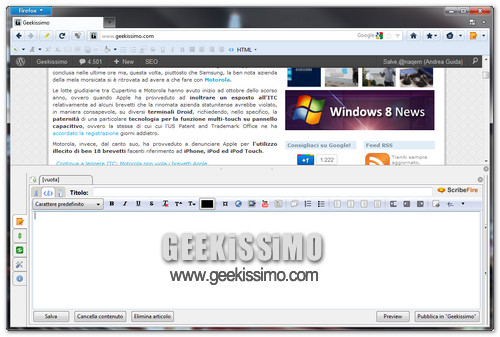
Se siete blogger ed utenti di Firefox, difficilmente non avrete mai sentito parlare di
Scribefire. Si tratta di una delle estensioni più popolari ed amate per “bloggare” direttamente dal browser di casa Mozilla senza doversi prendere la briga di entrare nel pannello del proprio blog e scrivere negli scomodi editor online di
WordPress, Blogger.com, ecc. Purtroppo, però, qualche mese fa è accaduto che gli sviluppatori dell’estensione hanno deciso di cessare il supporto a Scribefire e lanciare una nuova versione dell’add-on,
Scribefire Next, che funziona male e non piace quasi a nessuno. La sommossa popolare degli utenti storici dell’estensione ha spinto gli autori a rilasciare un’ultima versione del vecchio Scribefire denominata Scribefire Classic, ma purtroppo nemmeno in questo caso sono finiti i problemi.
Scribefire Classic 4.0 (l’ultima versione rilasciata) non funziona con le versioni più recenti di
Firefox ed anche forzando l’installazione dell’estensione non compare l’icona che dovrebbe permettere di accedere a quest’ultima dalla barra degli strumenti o dalla barra degli add-on del browser. Da qui ci è venuta l’idea di trovare qualche soluzione alternativa per riavere Scribefire e, visto che ci siamo riusciti, siamo lieti di poterla suggerire a chi ne avesse bisogno. Signori, se volete sapere
come installare Scribefire Classic su Firefox 9 non dovete far altro che continuare a leggere e seguire la guida passo-passo presente qui sotto.




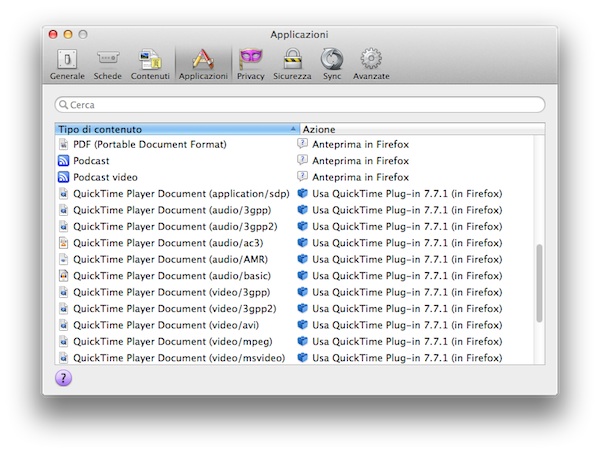

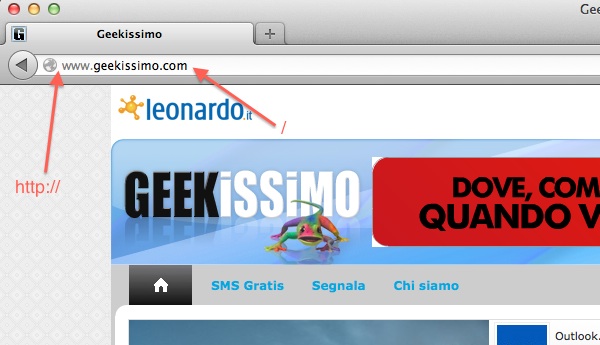

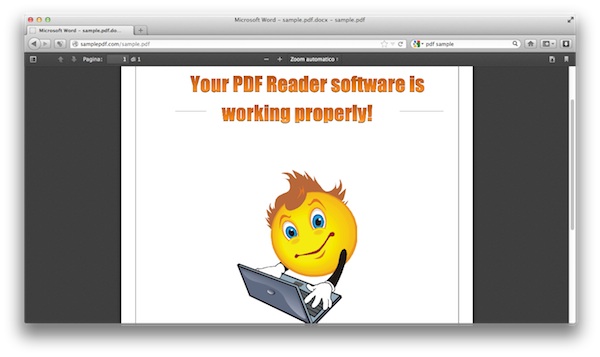

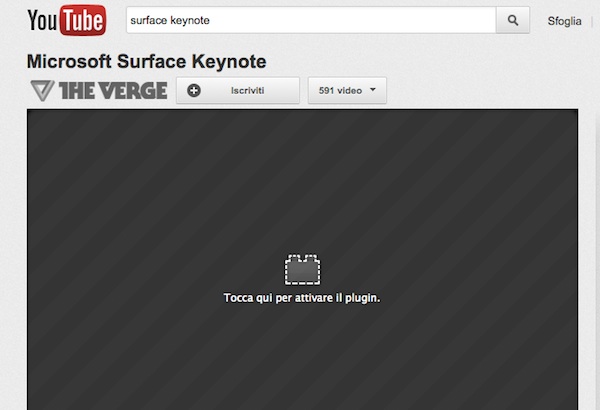

 Lo speed dial è stata una delle innovazioni “estetiche” di
Lo speed dial è stata una delle innovazioni “estetiche” di